Schwarz-Weiß-Fotografie hat ihre ganz eigene ästhetische Anziehungskraft. In diesem Tutorial lernst du, wie du in Affinity Designer die Anpassungsebene „Schwarz-Weiß“ effektiv nutzen kannst, um farbige Bilder oder Vektorformen in eindrucksvolle Schwarz-Weiß-Varianten umzuwandeln. Dies ist nicht nur eine technische Fähigkeit, sondern auch ein kreativer Prozess, bei dem du verschiedene Details eines Bildes gezielt betonen oder vermindern kannst. Lass uns direkt starten!
Wichtigste Erkenntnisse
Die Anpassungsebene „Schwarz-Weiß“ in Affinity Designer ermöglicht dir durch verschiedene Schieberegler eine individuelle Schwarz-Weiß-Umwandlung. Mit ihr kannst du gezielt unterschiedliche Farben in deinem Bild beeinflussen und somit eine einzigartige Darstellung erzielen.
Schritt-für-Schritt-Anleitung
Um die Schwarz-Weiß-Anpassungsebene anzuwenden, folge diesen einzelnen Schritten.
Die ersten Schritte zu einer Schwarz-Weiß-Umwandlung beginnen in der Ebenenpalette von Affinity Designer. Stelle sicher, dass du keine Ebene ausgewählt hast, um eine neue Anpassungsebene zu erstellen. Klicke nun im Menü der Anpassungen und wähle „Schwarz-Weiß“ aus. Dies findest du im Bereich von Anpassungsebenen.
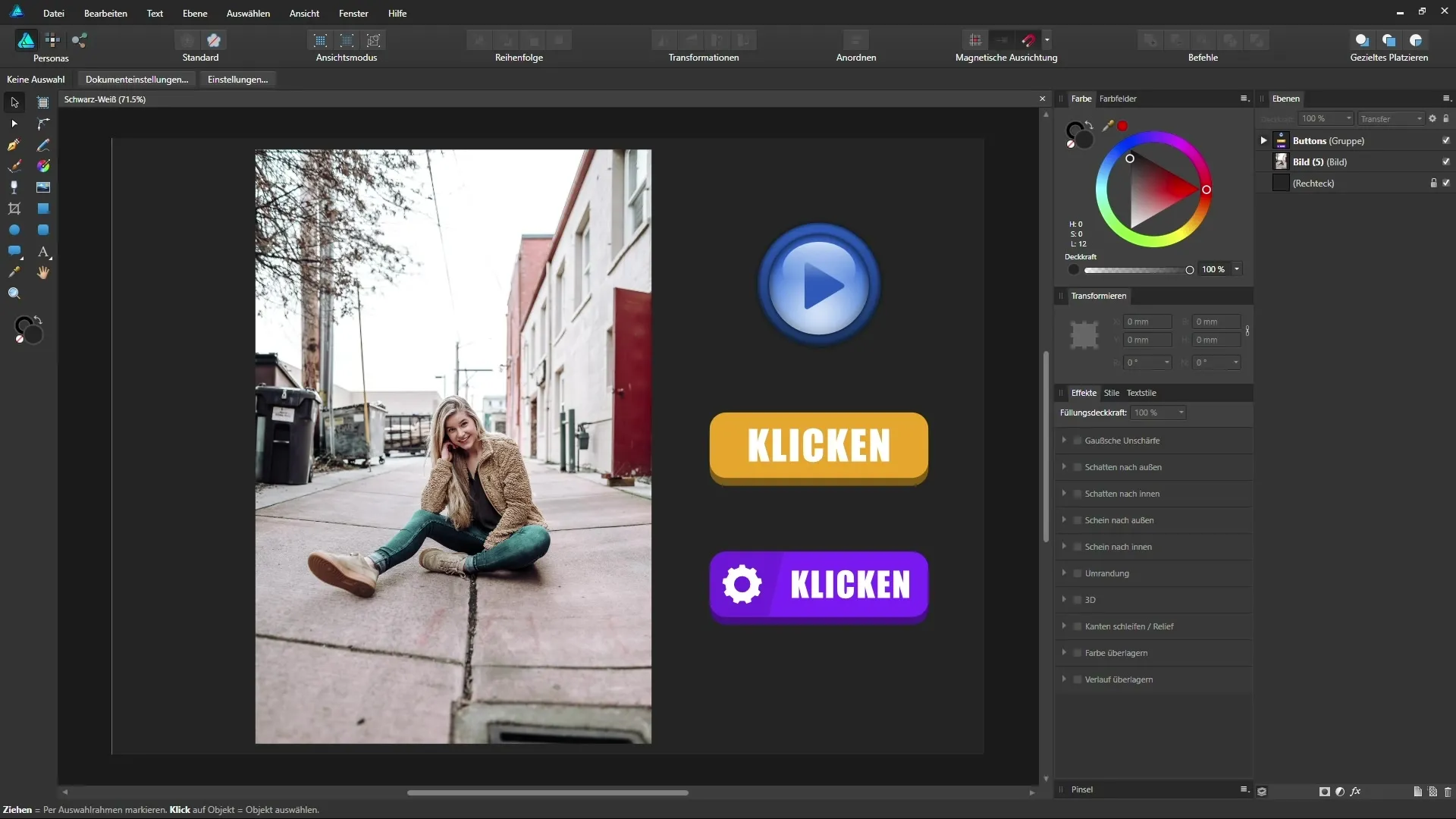
Jetzt wird das gesamte Dokument automatisch in Schwarz-Weiß angezeigt. Das bedeutet, dass alle Farben in Graustufen umgewandelt werden. Du kannst nun anfangen, Anpassungen vorzunehmen. Dies ist besonders wichtig, wenn du mit Fotos arbeitest oder Vektorelemente hast, die ihre eigene Farbästhetik besitzen.
Du wirst bemerken, dass du die Helligkeit oder Dunkelheit bestimmter Farben gezielt steuern kannst. Nutze hierfür die Regler für Rot, Gelb, Grün, Cyan, Blau und Magenta. Diese Regler malst du praktisch über die verschiedenen Farbtöne deines Bildes und beeinflusst somit den Gesamteindruck.
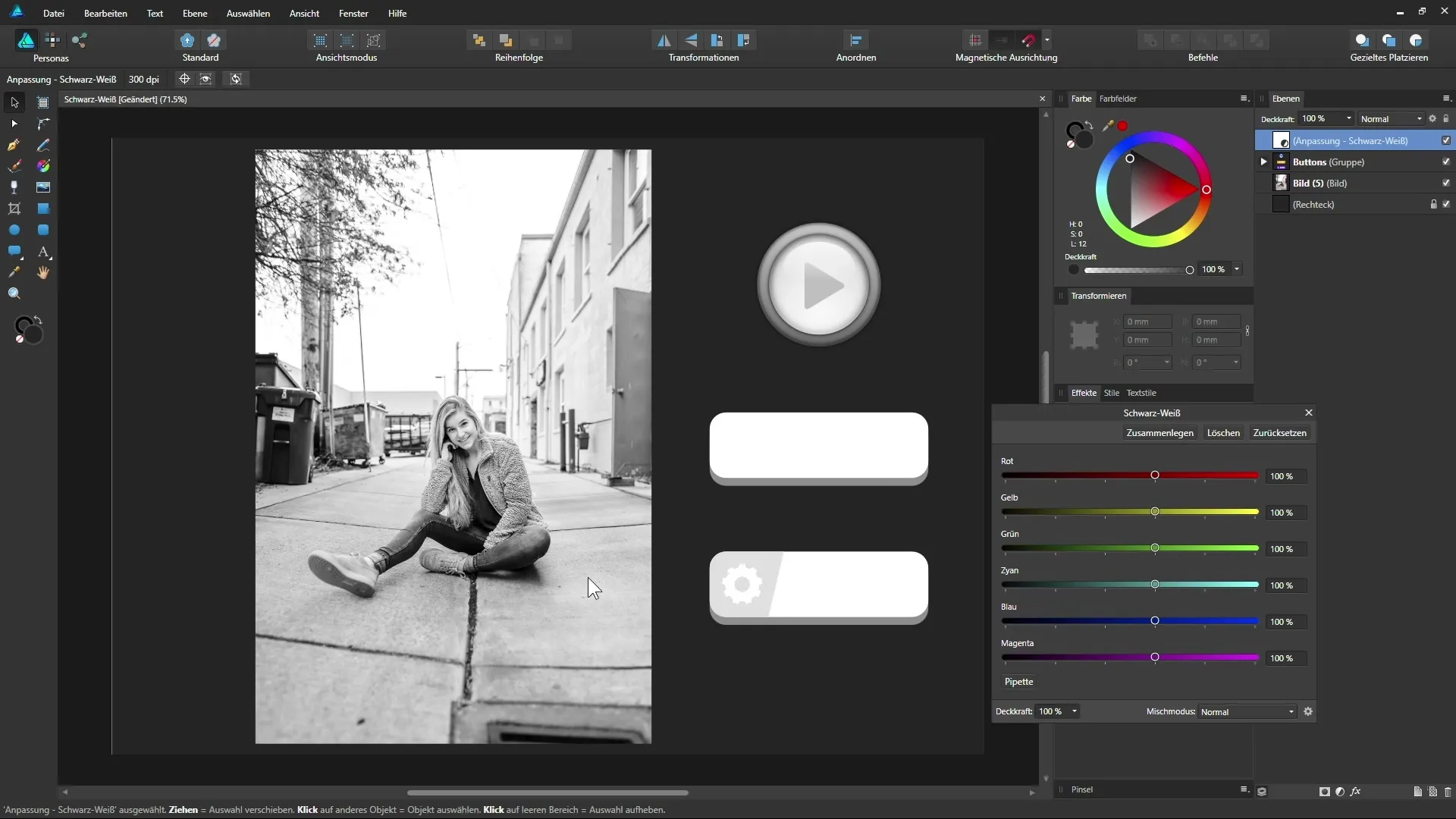
Beginne mit dem Rotregler. Bewege diesen einmal nach links und dann nach rechts, um zu sehen, wie sich das Bild verändert. Diese Anpassung beeinflusst verschiedene Elemente in deinem Bild, wie etwa die Hautfarbe oder die Töne der Jacke. Faszinierend wird es, wenn du bemerkst, dass du so individuelle Nuancen kreieren kannst.
Der Gelbregler wird ebenfalls nützlich sein, um die Hauttöne oder andere gelbe Anteile in deinem Bild zu justieren. Probiere aus, was passiert, wenn du ihn nach links oder rechts bewegst. Bereits minimalste Anpassungen können einen großen Unterschied machen.
Es ist auch wichtig, die grellen Töne richtig einzustellen. Der Cyanregler kann sich drastisch auf die Darstellung von bestimmten Objekten wie Hosen auswirken. Achte darauf, dass die Zeichnung der Objekte weiterhin gut zu erkennen ist, ohne dass das Bild an Klarheit verliert.
Der Blau- und Grünregler helfen ebenfalls bei deiner Schwarz-Weiß-Umwandlung. Hier kannst du die gesamte Helligkeit des Bildes weiter verfeinern. Es wird spannend, wenn du sie in Kombination mit anderen Reglern verwendest.
In einem weiteren Schritt kannst du die Pipette verwenden, um bestimmte Bildbereiche gezielt anzupassen. Wenn du beispielsweise die Haut abdunkeln möchtest, klicke mit der Pipette auf diesen Bereich und bewege die Maus nach links oder rechts. Dies gibt dir eine sehr präzise Kontrolle über die jeweiligen Farbabstimmungen.
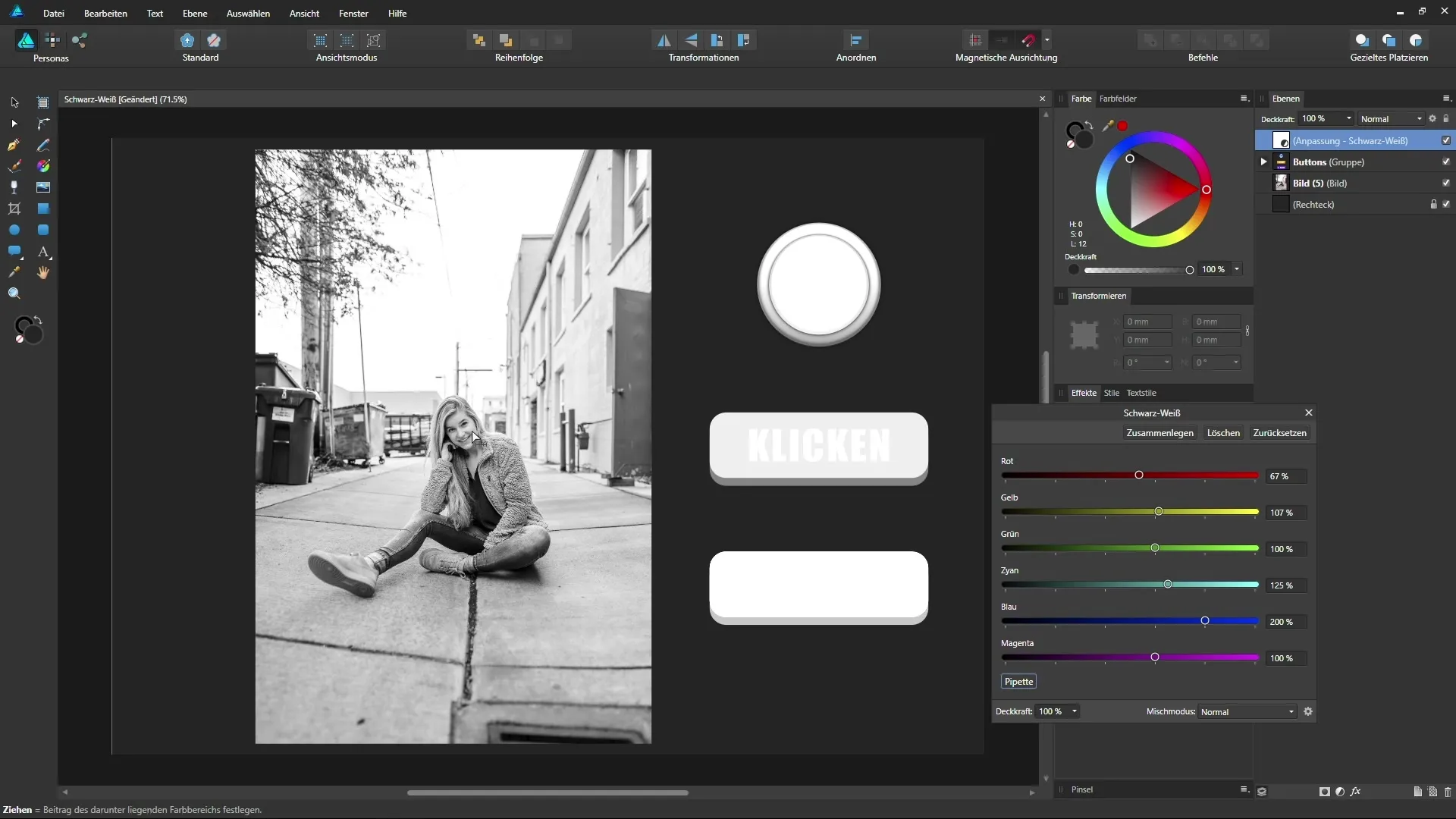
Gehe nun zurück zu den Buttons auf deiner Benutzeroberfläche. Verwende wieder die Pipette, um die Farbwerte gezielt für diese Elemente zu steuern und abzustimmen. Auf diese Weise kannst du die visuelle Stärke jedes Buttons in deiner Gestaltung hervorheben oder abmildern.
Jeder einzelne Button kann auf diese Weise individuell angepasst werden, um das Zusammenspiel von Text und Hintergrund zu optimieren. Überlege dir, wie du die visuelle Hierarchie innerhalb deiner Designs verbessern kannst.

Wenn dir die Anpassung nicht gefällt, ist es einfach, die Einstellungen zurückzusetzen. Damit kannst du jederzeit einen neuen Versuch starten oder andere Einstellungen erkunden. Du kannst auch eine Anpassungsebene nur für bestimmte Bereiche nutzen, anstatt für das gesamte Bild. Damit geben dir die Anpassungsebenen in Affinity Designer eine vollkommen neue Dimension in der Bildbearbeitung.
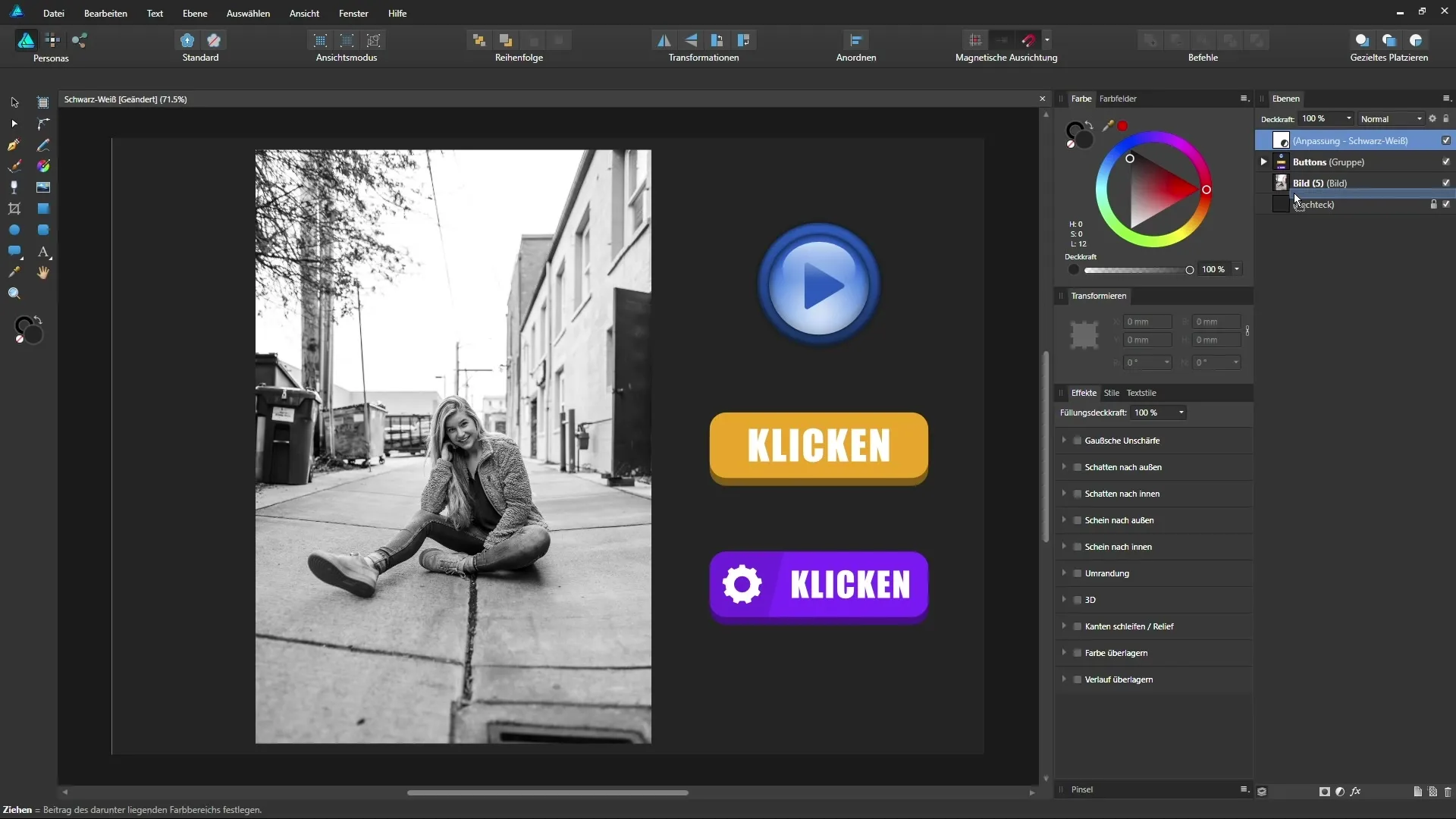
Zusammenfassung – Schwarz-Weiß-Umwandlung in Affinity Designer: Kreative Möglichkeiten
Du hast nun die wichtigsten Schritte zur Anwendung der Schwarz-Weiß-Anpassungsebene in Affinity Designer kennengelernt. Du kannst gezielt Regler verschieben und mittels der Pipette die Bildgestaltung individuell und kreativ beeinflussen. Jedes Bild kann so nach deinen Vorstellungen perfektioniert werden.
FAQ
Wie wende ich die Schwarz-Weiß-Anpassungsebene an?Wähle im Menü „Anpassungen“ die Option „Schwarz-Weiß“ und passe die Regler an.
Kann ich die Anpassungsebene nur auf bestimmte Teile eines Bildes anwenden?Ja, du kannst die Anpassungsebene als Schnittmaske für bestimmte Ebenen verwenden.
Was passiert, wenn ich den Regler zu stark bewege?Die Darstellung kann übertrieben wirken und Details verlieren.
Kann ich meine Einstellungen zurücksetzen?Ja, durch die Zurücksetzen-Funktion kannst du die Slider auf ihre Ursprungsposition zurückbringen.
Sind die Anpassungen auch auf Vektoren anwendbar?Ja, sowohl Fotos als auch Vektorelemente können angepasst werden.


